outlook邮件使用大全
- 格式:wps
- 大小:919.00 KB
- 文档页数:15
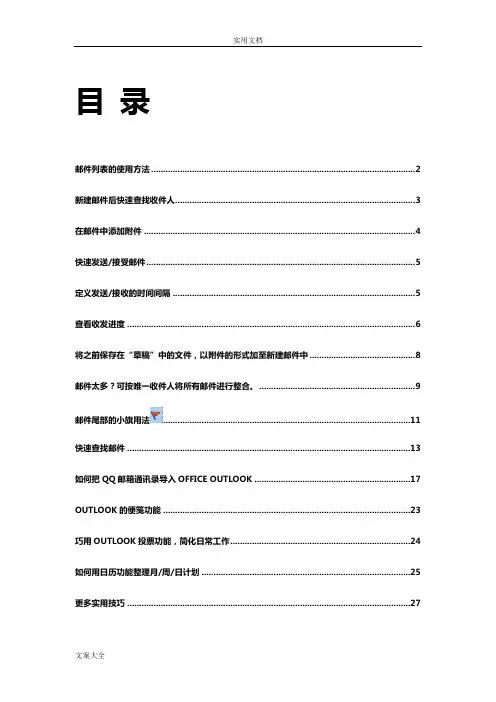
目录邮件列表的使用方法 (2)新建邮件后快速查找收件人 (3)在邮件中添加附件 (4)快速发送/接受邮件 (5)定义发送/接收的时间间隔 (5)查看收发进度 (6)将之前保存在“草稿”中的文件,以附件的形式加至新建邮件中 (8)邮件太多?可按唯一收件人将所有邮件进行整合。
(9)邮件尾部的小旗用法 (11)快速查找邮件 (13)如何把QQ邮箱通讯录导入OFFICE OUTLOOK (17)OUTLOOK的便笺功能 (23)巧用OUTLOOK投票功能,简化日常工作 (24)如何用日历功能整理月/周/日计划 (25)更多实用技巧 (27)邮件列表的使用方法为方便大家对部门或工作组发送邮件,特建立了相应的集团邮件列表,操作方法如下:1.单击“收件人”按钮,在弹出的列表中选择“企业通讯录”2.勾选邮件列表后单击【收件人】新建邮件后快速查找收件人3.单击“文件”按钮“新建电子邮件”4.单击“收件人”按钮,在弹出的列表中选择“企业通讯录”5.搜索框中键入收件人姓名首拼查找收件方。
6.如若之前有在此添加同样的收件人,outlook会自动记忆下邮箱地址。
此时只需键入其首拼outlook便会自动完成收件人地址。
如下图在邮件中添加附件1.新建邮件窗口打开后,单击“插入”按钮在“添加”组中点选“附加文件”2.在打开的“插入文件”窗口中双击文件名便可快速将文件添加至附件栏快速发送/接受邮件单击“发送/接受”选择“发送/接受所有文件夹”按钮,便可使邮件快速接受/发送定义发送/接收的时间间隔1.单击“发送/接收组”在下拉列表中选择“定义发送/接受组”2.在弹出的“发送/接收组”窗口中的“安排自动发送/接收的时间间隔为”后定义间隔分钟(此处建议以15分钟或以上为佳)查看收发进度1.如下图所示,双击“发送/接收”进度条可查看发送进度2.也可单击“显示进度”查看进度窗口将之前保存在“草稿”中的文件,以附件的形式加至新建邮件中1.单击“新建”按钮新建邮件2.在弹出的新建邮件中单击“插入”选项卡3.单击“添加”组中的“附加项目”按钮,弹出“插入项目”对话框。
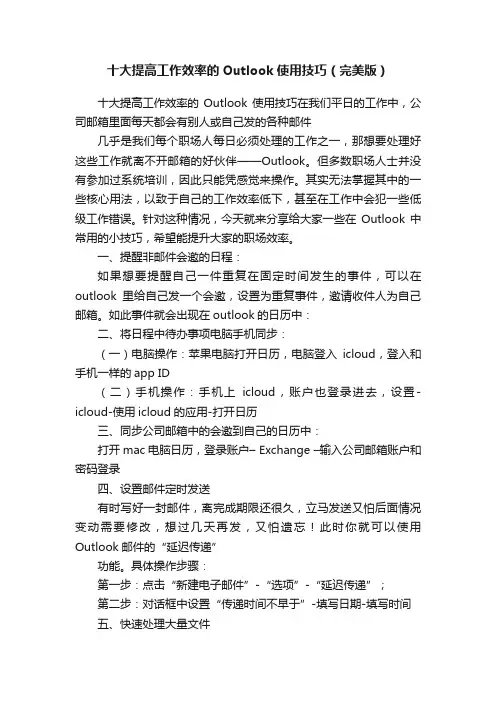
十大提高工作效率的Outlook使用技巧(完美版)十大提高工作效率的Outlook使用技巧在我们平日的工作中,公司邮箱里面每天都会有别人或自己发的各种邮件几乎是我们每个职场人每日必须处理的工作之一,那想要处理好这些工作就离不开邮箱的好伙伴——Outlook。
但多数职场人士并没有参加过系统培训,因此只能凭感觉来操作。
其实无法掌握其中的一些核心用法,以致于自己的工作效率低下,甚至在工作中会犯一些低级工作错误。
针对这种情况,今天就来分享给大家一些在Outlook中常用的小技巧,希望能提升大家的职场效率。
一、提醒非邮件会邀的日程:如果想要提醒自己一件重复在固定时间发生的事件,可以在outlook里给自己发一个会邀,设置为重复事件,邀请收件人为自己邮箱。
如此事件就会出现在outlook的日历中:二、将日程中待办事项电脑手机同步:(一)电脑操作:苹果电脑打开日历,电脑登入icloud,登入和手机一样的app ID(二)手机操作:手机上icloud,账户也登录进去,设置- icloud-使用icloud的应用-打开日历三、同步公司邮箱中的会邀到自己的日历中:打开mac电脑日历,登录账户– Exchange –输入公司邮箱账户和密码登录四、设置邮件定时发送有时写好一封邮件,离完成期限还很久,立马发送又怕后面情况变动需要修改,想过几天再发,又怕遗忘!此时你就可以使用Outlook邮件的“延迟传递”功能。
具体操作步骤:第一步:点击“新建电子邮件”-“选项”-“延迟传递”;第二步:对话框中设置“传递时间不早于”-填写日期-填写时间五、快速处理大量文件当我们在工作中需要对接多个项目的时候,每个项目的邮件铺面而来,你会发现你都不想打开邮箱了。
其实邮件也是需要管理的,管理的好,工作效率非常高,也不会遗漏重要的工作安排。
最开始就应该制定规则,建立归档文件夹。
具体操作步骤:第一步: 按照跟进的项目名称“新建文件夹”第二步: 对文件夹“建立规则”第三步:对应“发件人”或“主题”>放入对应文件夹六、发送邮件中为收件人设置时间提醒:假设我们每天要处理成千上百封邮件,这些邮件中的工作内容都有不同的完成时间,其中有的比较重要需要反复提醒对方完成,可以在这样的邮件中加上时间提醒,这样到了时间,就会有弹窗弹出,具体操作步骤:第一步:“邮件”标签-后续工作-添加提醒第二步:为收件人添加提醒-选择要提醒的时间七、自定义签名档很多时候,我们在收到的邮件中都能看到他人设置的精美签名,那如何设置一个标准的签名呢?签名档的内容需要包括:姓名/部门/职位/联系方式(座机号&邮件&工位地址等)。
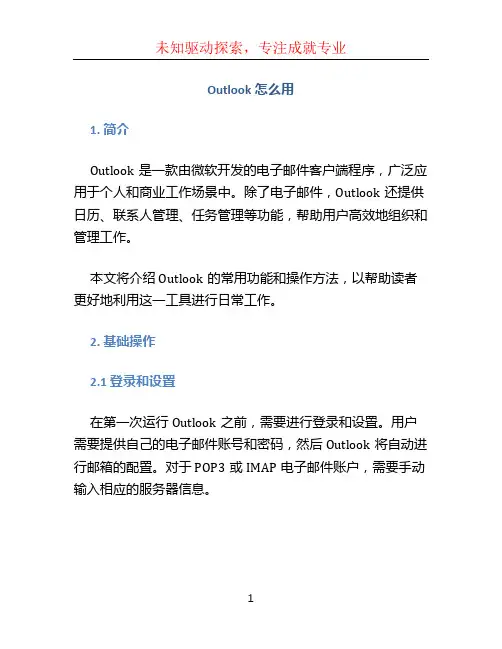
Outlook怎么用1. 简介Outlook是一款由微软开发的电子邮件客户端程序,广泛应用于个人和商业工作场景中。
除了电子邮件,Outlook还提供日历、联系人管理、任务管理等功能,帮助用户高效地组织和管理工作。
本文将介绍Outlook的常用功能和操作方法,以帮助读者更好地利用这一工具进行日常工作。
2. 基础操作2.1 登录和设置在第一次运行Outlook之前,需要进行登录和设置。
用户需要提供自己的电子邮件账号和密码,然后Outlook将自动进行邮箱的配置。
对于POP3或IMAP电子邮件账户,需要手动输入相应的服务器信息。
2.2 收发邮件Outlook的主要功能之一就是收发电子邮件。
在Outlook的主界面,用户可以点击“新建邮件”按钮来打开一个新的邮件窗口。
在邮件窗口中,用户可以输入收件人的邮箱地址、邮件主题和邮件正文,并可以附加文件、设置优先级等。
发送邮件后,Outlook会将该邮件放入“已发送”文件夹中。
收到新邮件时,Outlook会自动将邮件放入收件箱中,并发出提示。
2.3 管理文件夹为了更好地组织和管理邮件,Outlook提供了文件夹功能。
用户可以创建文件夹,并将相关的邮件移动到相应的文件夹中。
文件夹可以有层级关系,用户可以根据自己的需求进行设置。
2.4 查找和筛选邮件当邮件数量较大时,查找和筛选邮件成为必要的操作。
Outlook提供了强大的搜索功能,可以根据发件人、主题、关键词等进行邮件搜索。
此外,Outlook还支持根据时间、标签、未读状态等进行邮件筛选,以帮助用户快速找到所需的邮件。
3. 高级功能3.1 日历管理Outlook的日历功能可以帮助用户管理个人和团队的日程安排。
用户可以创建日历事件,并设置起始时间、结束时间、提醒等。
Outlook还支持共享日历,用户可以与团队成员共享自己的日程安排,以提高工作的协调性。
3.2 联系人管理Outlook提供了联系人管理功能,用户可以保存联系人的姓名、邮箱、电话号码等信息,并可以根据需要创建联系人分组。
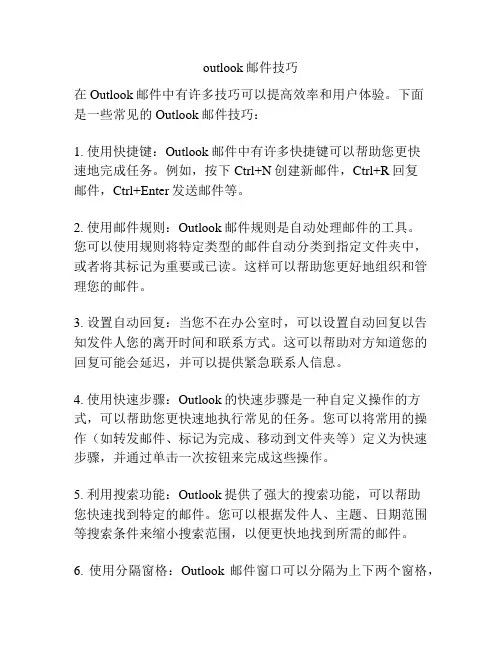
outlook邮件技巧在Outlook邮件中有许多技巧可以提高效率和用户体验。
下面是一些常见的Outlook邮件技巧:1. 使用快捷键:Outlook邮件中有许多快捷键可以帮助您更快速地完成任务。
例如,按下Ctrl+N创建新邮件,Ctrl+R回复邮件,Ctrl+Enter发送邮件等。
2. 使用邮件规则:Outlook邮件规则是自动处理邮件的工具。
您可以使用规则将特定类型的邮件自动分类到指定文件夹中,或者将其标记为重要或已读。
这样可以帮助您更好地组织和管理您的邮件。
3. 设置自动回复:当您不在办公室时,可以设置自动回复以告知发件人您的离开时间和联系方式。
这可以帮助对方知道您的回复可能会延迟,并可以提供紧急联系人信息。
4. 使用快速步骤:Outlook的快速步骤是一种自定义操作的方式,可以帮助您更快速地执行常见的任务。
您可以将常用的操作(如转发邮件、标记为完成、移动到文件夹等)定义为快速步骤,并通过单击一次按钮来完成这些操作。
5. 利用搜索功能:Outlook提供了强大的搜索功能,可以帮助您快速找到特定的邮件。
您可以根据发件人、主题、日期范围等搜索条件来缩小搜索范围,以便更快地找到所需的邮件。
6. 使用分隔窗格:Outlook邮件窗口可以分隔为上下两个窗格,以便同时查看并处理多个邮件。
这对于比较和回复同一个邮件线中的不同邮件非常有用。
7. 设置提醒:Outlook可以在您收到新邮件或者某个邮件截止日期将近时提醒您。
您可以根据自己的需求设置提醒方式和时间,以便及时处理重要邮件。
8. 使用快速部分:Outlook的快速部分可以方便地访问常用的文件夹、日历、联系人等功能。
您可以自定义快速部分的内容,根据自己的需求来添加和删除快捷方式。
这些是一些常见的Outlook邮件技巧,可以帮助提高工作效率和组织邮件。
根据个人需求,您还可以探索其他Outlook功能和技巧。
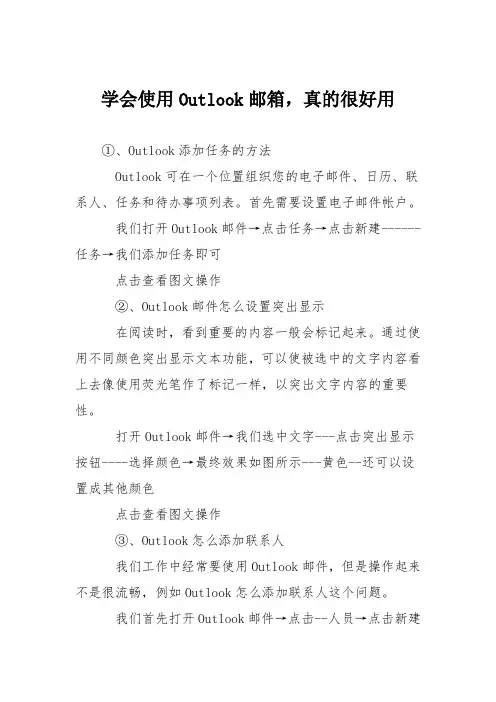
学会使用Outlook邮箱,真的很好用①、Outlook添加任务的方法Outlook可在一个位置组织您的电子邮件、日历、联系人、任务和待办事项列表。
首先需要设置电子邮件帐户。
我们打开Outlook邮件→点击任务→点击新建------任务→我们添加任务即可点击查看图文操作②、Outlook邮件怎么设置突出显示在阅读时,看到重要的内容一般会标记起来。
通过使用不同颜色突出显示文本功能,可以使被选中的文字内容看上去像使用荧光笔作了标记一样,以突出文字内容的重要性。
打开Outlook邮件→我们选中文字---点击突出显示按钮----选择颜色→最终效果如图所示---黄色--还可以设置成其他颜色点击查看图文操作③、Outlook怎么添加联系人我们工作中经常要使用Outlook邮件,但是操作起来不是很流畅,例如Outlook怎么添加联系人这个问题。
我们首先打开Outlook邮件→点击--人员→点击新建----联系人→我们输入信息即可点击查看图文操作④、Outlook邮件怎么打上标我们在发邮件的时候,有时候需要编辑上标等特色符号,怎么办呢?我们打开Outlook邮件→点击图中方框按钮---选择上标按钮→最终效果如图所示点击查看图文操作⑤、Outlook怎么插入超链接用Outlook发邮件时,我需要在邮件正文里添加一些连接,比如说点击一个文章标题,就可以跳到文章后面的主体。
我们打开Outlook邮件--点击图中链接按钮→出现图中超链接对话框→我们加入链接即可→最终效果如图所示点击查看图文操作Outlook使用小技巧:1、多看2、多用Outlook邮箱里面有很多的功能,其实都不难,我们善于观察,多使用就会熟练起来!那么大家学会怎么使用Outlook邮箱了没有呢?。
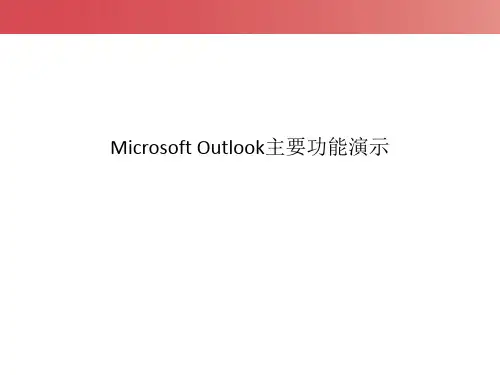
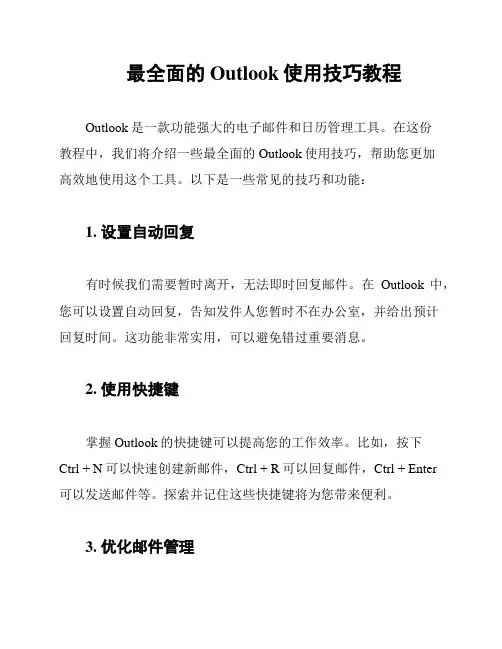
最全面的Outlook使用技巧教程Outlook是一款功能强大的电子邮件和日历管理工具。
在这份教程中,我们将介绍一些最全面的Outlook使用技巧,帮助您更加高效地使用这个工具。
以下是一些常见的技巧和功能:1. 设置自动回复有时候我们需要暂时离开,无法即时回复邮件。
在Outlook中,您可以设置自动回复,告知发件人您暂时不在办公室,并给出预计回复时间。
这功能非常实用,可以避免错过重要消息。
2. 使用快捷键掌握Outlook的快捷键可以提高您的工作效率。
比如,按下Ctrl + N可以快速创建新邮件,Ctrl + R可以回复邮件,Ctrl + Enter可以发送邮件等。
探索并记住这些快捷键将为您带来便利。
3. 优化邮件管理Outlook提供了强大的邮件管理功能。
您可以使用标签、信封和过滤器等功能来帮助您更好地组织和筛选收件箱。
另外,您还可以创建邮件规则,自动将特定的邮件分类、移动或删除。
这将帮助您更快速地处理和找到重要邮件。
4. 有效使用日历Outlook的日历功能也非常实用。
您可以在日历中创建、编辑和分享事件,并设置提醒。
除此之外,您还可以通过Outlook与他人共享日历,方便协调会议和安排时间。
5. 管理联系人Outlook的联系人管理功能可以帮助您更好地组织和跟踪联系人信息。
您可以创建联系人群组,将联系人归类,并快速查找和编辑联系人信息。
这一功能对于经常需要与多个联系人互动的人来说尤为重要。
6. 远程访问和同步如果您经常需要在不同设备上使用Outlook,可以设置远程访问和同步功能。
这样,无论您在哪里,您的邮件、日历和联系人都将自动更新和同步。
这将极大地方便您的工作和通信。
7. 安全和隐私设置保护个人隐私和提高安全性是使用Outlook的重要注意事项。
您可以设置密码、加密邮件和启用双重身份认证来增强账户的安全性。
定期检查和更新安全设置是非常必要的。
以上是一些最全面的Outlook使用技巧教程。
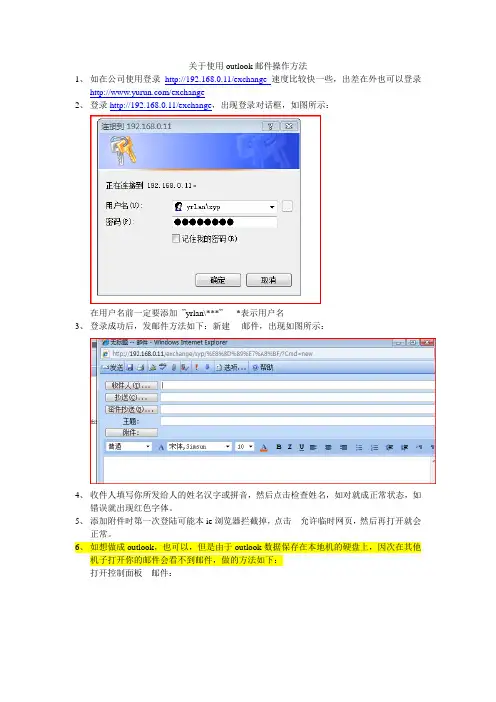
关于使用outlook邮件操作方法
1、如在公司使用登录http://192.168.0.11/exchange速度比较快一些,出差在外也可以登录
/exchange
2、登录http://192.168.0.11/exchange,出现登录对话框,如图所示:
在用户名前一定要添加”yrlan\***”*表示用户名
3、登录成功后,发邮件方法如下:新建----邮件,出现如图所示:
4、收件人填写你所发给人的姓名汉字或拼音,然后点击检查姓名,如对就成正常状态,如
错误就出现红色字体。
5、添加附件时第一次登陆可能本ie浏览器拦截掉,点击---允许临时网页,然后再打开就会
正常。
6、如想做成outlook,也可以,但是由于outlook数据保存在本地机的硬盘上,因次在其他
机子打开你的邮件会看不到邮件,做的方法如下:
打开控制面板---邮件:
然后打开outlook,点击收发邮件,就ok!
7、如需要修改密码的方法如下:
8、
点击选项----更改密码,就可以了。
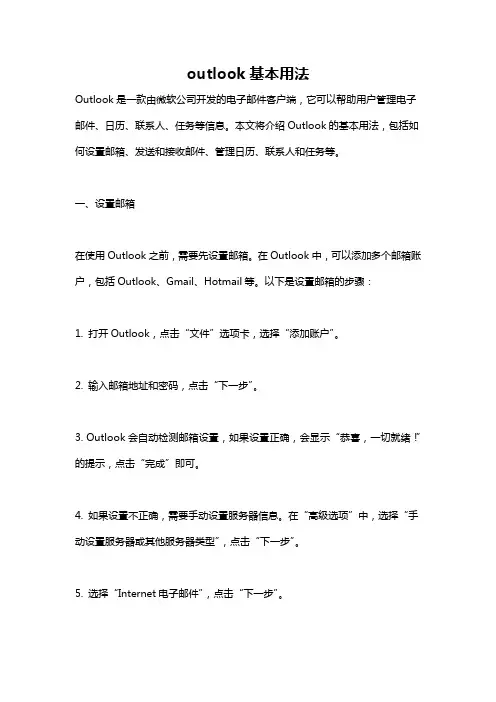
outlook基本用法Outlook是一款由微软公司开发的电子邮件客户端,它可以帮助用户管理电子邮件、日历、联系人、任务等信息。
本文将介绍Outlook的基本用法,包括如何设置邮箱、发送和接收邮件、管理日历、联系人和任务等。
一、设置邮箱在使用Outlook之前,需要先设置邮箱。
在Outlook中,可以添加多个邮箱账户,包括Outlook、Gmail、Hotmail等。
以下是设置邮箱的步骤:1. 打开Outlook,点击“文件”选项卡,选择“添加账户”。
2. 输入邮箱地址和密码,点击“下一步”。
3. Outlook会自动检测邮箱设置,如果设置正确,会显示“恭喜,一切就绪!”的提示,点击“完成”即可。
4. 如果设置不正确,需要手动设置服务器信息。
在“高级选项”中,选择“手动设置服务器或其他服务器类型”,点击“下一步”。
5. 选择“Internet电子邮件”,点击“下一步”。
6. 输入邮箱账户信息和服务器信息,包括服务器类型、入站服务器、出站服务器等。
这些信息可以在邮箱提供商的网站上找到。
7. 点击“测试账户设置”按钮,测试是否能够成功连接服务器。
8. 如果测试成功,点击“下一步”和“完成”按钮,完成邮箱设置。
二、发送和接收邮件设置好邮箱之后,就可以开始发送和接收邮件了。
以下是发送邮件的步骤:1. 点击“新邮件”按钮,打开新邮件窗口。
2. 在“收件人”栏中输入收件人的邮箱地址。
3. 在“主题”栏中输入邮件主题。
4. 在邮件正文中输入邮件内容。
5. 点击“发送”按钮,发送邮件。
接收邮件的步骤如下:1. 在Outlook的主界面中,点击“发送/接收”选项卡。
2. Outlook会自动检查新邮件,如果有新邮件,会自动下载到收件箱中。
3. 点击收件箱中的邮件,即可查看邮件内容。
三、管理日历Outlook的日历功能可以帮助用户管理日程安排,包括添加、编辑和删除日程等。
以下是管理日历的步骤:1. 点击“日历”选项卡,打开日历窗口。
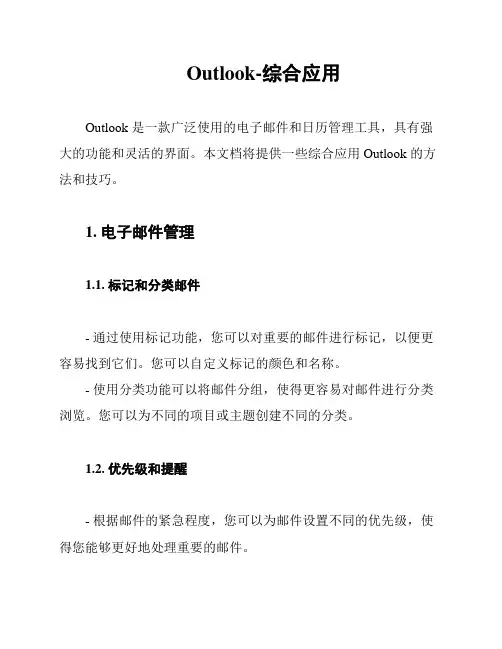
Outlook-综合应用Outlook 是一款广泛使用的电子邮件和日历管理工具,具有强大的功能和灵活的界面。
本文档将提供一些综合应用 Outlook 的方法和技巧。
1. 电子邮件管理1.1. 标记和分类邮件- 通过使用标记功能,您可以对重要的邮件进行标记,以便更容易找到它们。
您可以自定义标记的颜色和名称。
- 使用分类功能可以将邮件分组,使得更容易对邮件进行分类浏览。
您可以为不同的项目或主题创建不同的分类。
1.2. 优先级和提醒- 根据邮件的紧急程度,您可以为邮件设置不同的优先级,使得您能够更好地处理重要的邮件。
- 设置邮件提醒功能,可以在您收到新邮件时立即收到通知。
这样您就不会错过重要的邮件。
1.3. 搜索功能- Outlook 的搜索功能非常强大,可以帮助您快速找到特定的邮件。
您可以按关键词、发件人、主题等进行搜索。
2. 日历管理2.1. 创建和共享日历- 您可以创建多个日历,并与其他人共享。
这对于团队合作和会议管理非常有用。
- 同样,您可以从其他人那里接收共享的日历,以便了解他们的日程安排。
2.2. 预约和提醒- 创建预约是日历的一项基本功能。
设置开始和结束时间,以及所需的提醒。
这将帮助您保持时间的管理和组织。
- 可以通过发邮件或是通过短信通知等方式设置提醒,确保您不会错过重要的预约。
2.3. 日历视图- Outlook 提供了不同的日历视图供您选择,如日、周、月和议程视图。
您可以根据需要切换视图,以便更好地查看和安排日程。
以上是 Outlook 的一些综合应用方法和技巧。
希望这能帮助您更好地管理您的电子邮件和日历。
> 注意:本文档的内容是基于一般的 Outlook 功能,具体的操作可能因版本差异而有所不同。
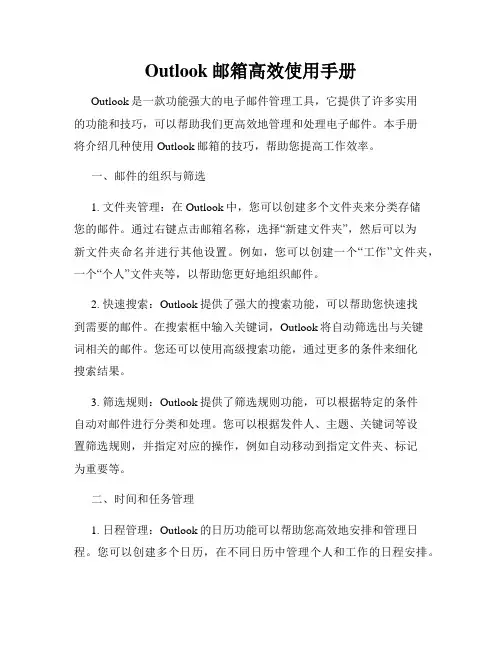
Outlook邮箱高效使用手册Outlook是一款功能强大的电子邮件管理工具,它提供了许多实用的功能和技巧,可以帮助我们更高效地管理和处理电子邮件。
本手册将介绍几种使用Outlook邮箱的技巧,帮助您提高工作效率。
一、邮件的组织与筛选1. 文件夹管理:在Outlook中,您可以创建多个文件夹来分类存储您的邮件。
通过右键点击邮箱名称,选择“新建文件夹”,然后可以为新文件夹命名并进行其他设置。
例如,您可以创建一个“工作”文件夹,一个“个人”文件夹等,以帮助您更好地组织邮件。
2. 快速搜索:Outlook提供了强大的搜索功能,可以帮助您快速找到需要的邮件。
在搜索框中输入关键词,Outlook将自动筛选出与关键词相关的邮件。
您还可以使用高级搜索功能,通过更多的条件来细化搜索结果。
3. 筛选规则:Outlook提供了筛选规则功能,可以根据特定的条件自动对邮件进行分类和处理。
您可以根据发件人、主题、关键词等设置筛选规则,并指定对应的操作,例如自动移动到指定文件夹、标记为重要等。
二、时间和任务管理1. 日程管理:Outlook的日历功能可以帮助您高效地安排和管理日程。
您可以创建多个日历,在不同日历中管理个人和工作的日程安排。
将重要的会议、约会等添加到日历中,可以帮助您及时提醒和安排时间。
2. 提醒设置:Outlook提供了灵活的提醒设置功能,可以根据需要设置不同类型的提醒。
在创建或编辑日历项时,您可以选择是否设置提醒,并设置提醒的时间。
这样,在需要的时候,Outlook将会自动提醒您,确保您不会忘记重要事项。
3. 任务管理:Outlook的任务功能可以帮助您有效地管理任务和待办事项。
您可以创建新的任务、设置截止日期和优先级,并在完成后标记为已完成。
Outlook还提供了任务分类的功能,可以根据不同项目或目标对任务进行分类,更好地进行管理。
三、邮件处理技巧1. 快速回复:Outlook提供了快速回复功能,可以帮助您快速回复邮件。
Outlook-操作手册1.密送及发件人设置1.点击菜单栏“Home”内的“New E-mail”2.在打开的新邮件中点击“Options”,可以看到“Show Bcc (密送)”与“Show From(发件人)”设置2.群组设置1、点击左下角的“Contacts”2、弹出的页面中,“New Contact”是添加联系人;“New Contact Group”是添加群组3、新建群组需先点击进入“New Contact Group”,然后点击“Add Members”选项中的“From Address Book”选择要添加的群组成员4、在“Select Members”中双击要选择的群组成员人名后点击“OK”5、群组名称和组内人员都设置好后点击“Save&Close”即可保存Tips:以后在发邮件时直接输入群组名即可批量发送3.格式字体设置、发送重点邮件“Basic T ext”内可设置字体,”High Importance”即标注为重点邮件发送。
4.标注重点邮件1.点击”Tags”右下角的小箭头2.进入”Properties”界面后,可选择”Importance”内的”Low”、”Normal”和”High”来标注邮件的重要性5.邮箱签名设置1.点击菜单栏中的“File”,选择“Options”选项2.在“Outlook Options”中,点击“Mail”,再点击“Signatures”3.点击“New”,在New Signature页面的框中输入新签名的名字后点击“OK”4.在标红框内设计好自己的邮箱签名后,点击“Save”即可另一种设置方式1.在新邮件编写的主界面,点击”Include”中的“signature”,选择“signatures…”选项2.进入该界面后可选择是新建还是编辑签名。
6.邮件撤回1.双击打开已经发送出去的邮件,点击”move”-“Action”内的“Recall This Message…”2.选择删除该邮件的未读副本还是删除未读副本并用新邮件替换。
Outlook使用技巧大全很多朋友使用IE软件包中的OutlookEXPress(以下简称OE)来收发电子邮件。
对初学者来说,根据提示或向导的确很容易使用这个软件,但对一些想深入了解它和高效使用它的用户来说,向导和在线帮助却又显得有点力不从心。
由于没有掌握其中的一些技巧和方法,就经常遇到这样或者那样的问题搞不懂,于是具体操作时走了不少弯路。
为了能使大家在使用OE时更方便快捷一点,笔者将自己平时积攒的一些经验拿出来与大家分享,与大家交流。
1.基本设置现在我们来设置OutlookExpress。
打开OutlookExpress,在“工具”菜单上,单击“选项”,①.选择“常规”选项卡,这是OutlookExpress的常规设置,我们选中“每隔X分钟检查一次新邮件”复选框,然后设定好时间间隔用于指定OutlookExpress检查新邮件的间隔时间。
选中该复选框后,每次启动OutlookExpress时将同时检查新邮件,如果你想立即检查新邮件,可以单击工具栏上的“发送和接收”按钮,同时发件箱中的所有邮件都将被发送出去。
②.选择“发送”选项卡,设定好邮件和新闻的发送格式,一般选HTML格式,并选中“立即发送邮件”复选框。
③.选择“阅读”选项卡进行邮件阅读设置和邮件字体设置。
④.“安全”选项卡允许我们对邮件的安全性进行设置,如果你要更改Internet区域(这是你的电子邮件所在的区域)的安全级,可点击“设置”按钮,要将单个的Web站点添加到“受限制的站点”区域(在该区域可以为单个站点设置严格的安全级),可单击“区域”列表中的“受限制的站点区域”,然后单击“添加站点”。
如果你担心别人假冒你的电子邮件,那么你可以设置自己的数字签名。
数字签名是您的电子身份卡,它可使收件人相信邮件是您发送的,并且未被伪造或篡改。
你得先点击“安全”选项卡上的“获取数字标识”来获取它,然后选中“从以下地点发送安全邮件时使用数字标识”复选框,再单击“数字标识”按钮并选定希望该帐号使用的数字标识。
Outlook邮件群发技巧Outlook是一款广泛使用的电子邮件客户端,许多人用它来发送邮件。
然而,当需要一次性向多个收件人发送相同的邮件时,手动逐一发送可能会非常繁琐。
在这篇文章中,我们将介绍一些Outlook邮件群发的技巧,帮助您更高效地发送邮件。
1. 使用邮件合并功能Outlook提供了邮件合并功能,可以将一个发送列表与邮件模板结合,批量发送相同内容的邮件。
首先,确保您的收件人列表和邮件模板准备好了。
然后,在“邮件合并”选项卡中,选择“开始邮件合并”并按照向导的指示完成设置。
您可以选择使用Excel或Outlook联系人列表中的收件人,还可以调整邮件的个性化内容,例如收件人的姓名。
完成设置后,点击“完成与合并”按钮即可开始群发邮件。
2. 创建群发组Outlook允许您创建群发组,将多个收件人归入一个组中,方便以后轻松选择发送。
在“人员地址簿”中,选择“新建群发组”,然后输入组名和组成员的电子邮件地址。
保存后,可以在“发件人”框中选择群发组,快速添加所有成员作为收件人。
3. 使用联系人分组除了创建群发组,您还可以使用Outlook的“联系人分组”功能来方便地将收件人分类。
在“联系人”视图中,选择“新建联系人分组”并输入组名。
之后,将联系人拖放到相应的分组中。
在撰写邮件时,只需选择相应的联系人分组,一次性选择多个收件人。
4. 使用邮件模板如果您经常向不同的收件人发送相同的邮件内容,使用邮件模板可以大大提高效率。
您可以预先准备好邮件模板,包括标题、正文和附件等内容。
在新建邮件时,选择“选项”卡下的“使用模板”按钮,并从列表中选择相应的模板应用到邮件中。
5. 个性化邮件内容尽管邮件群发可以批量发送相同的邮件内容,但有时个性化的邮件能够增加与收件人的亲近感。
Outlook提供了功能强大的邮件合并功能,可以在群发的邮件中插入收件人姓名、公司等信息。
通过个性化的称呼和内容,邮件更显专业和贴近。
6. 避免被识别为垃圾邮件大量发送邮件可能会被收件方的邮件服务器当作垃圾邮件处理。
Outlook使用技巧大全之一将标题图标更改为文字“收件箱”中的标题栏有些是用图标来表示的,为了使其更直观,可以用文字来标注,具体操作方法如下。
第1步打开“收件箱”文件夹,执行“视图”→“排列方式”→“当前视图”→“设置列格式”命令,打开“设置列格式”对话框。
第2步在“可用字段”列表中选择需要更改的字段名称,在“格式”下拉列表中将它设置为“带弹出列表的文本”,如图6-69所示。
图6-69第3步单击“确定”按钮完成即可,这样那些用图标来标注的项目都会以文字表示了。
更改工具栏下拉列表框的宽度如果在某个工具栏上输入的文字内容超过了的列表框的宽度,就会出现只能看到所输入的一部分文字的情况。
其实工具栏上的列表框宽度是可以改变的,具体实现步骤如下:第1步执行“工具”→“自定义”命令,打开“自定义”对话框。
第2步在“自定义”对话框打开的情况下,单击选中要更改的列表框,用鼠标指向框的左边缘或右边缘,当指针变成一个双向箭头时,拖动边缘即可更改列表框的宽度,如图6-70所示。
图6-70快速按类型整理“收件箱”中的邮件如果收件箱存贮的邮件太多,而接收到邮件后又是按先后顺序放置在收件箱中的,这样,对于某些特殊的查找就不太方便,这时可以通过下面的方法将邮件按类型进行重新整理存储。
第1步打开“收件箱”文件夹,执行“视图”→“排列方式”→“当前视图”命令,如图所示。
第2步在其子菜单中可以选择“发件人”、“收件人”、“未读的邮件”等多种类型来对收件箱中的邮件进行重新整理。
设置新建邮件自动使用签名如果需要在发送邮件时,自动应用签名效果,可通过下面的方法进行设置。
第1步执行“工具”→“选项”命令,打开“选项”对话框。
切换到“邮件格式”标签,单击“签名”按钮,如图6-71所示。
第2步在打开的“创建签名”对话框中单击“新建”按钮,进入“创建新签名”对话框。
第3步输入新签名的名称后单击“下一步”按钮,在“编辑签名”对话框中输入签名信息并对格式进行设置,如图6-72所示。
办公神器—Outlook邮箱使用指南第一章:Outlook邮箱简介Outlook邮箱是一款由微软公司开发的电子邮件管理软件,广泛应用于企业、机构以及个人办公场景中。
它不仅具备传统邮箱的基本功能,还集成了日历、联系人、任务管理等实用功能,极大地提升了工作效率。
第二章:Outlook邮箱的安装与登录1. 安装Outlook邮箱应用:根据操作系统的不同,选择Windows版或Mac版Outlook邮箱应用进行下载,并按照安装向导进行安装。
2. 登录Outlook邮箱:打开Outlook邮箱应用,输入邮箱地址和密码,点击登录按钮即可成功进入邮箱界面。
第三章:Outlook邮箱的基本功能1. 邮件收发:点击新建邮件按钮,填写收件人地址、主题和正文,点击发送即可完成邮件的发送。
对于收到的邮件,可通过单击邮件标题打开邮件内容进行阅读。
2. 邮件分类:Outlook邮箱支持对邮件进行分类,如可以将重要邮件标记为“重要”、“紧急”等,以便更好地组织和管理邮件。
3. 文件附件:Outlook邮箱可附带文件进行发送。
在新建邮件界面,点击附件按钮,选择要发送的文件,点击确定即可将文件附加在邮件中。
第四章:Outlook邮箱的高级功能1. 日历管理:Outlook邮箱的日历功能可帮助用户安排、跟踪和共享日程安排。
用户可以创建日程安排、设置提醒、邀请他人参加会议,并可以通过日历共享功能与团队成员共享日程信息。
2. 联系人管理:Outlook邮箱的联系人功能可方便地管理联系人信息,包括姓名、手机号码、电子邮件地址等。
用户可以创建联系人分组、导出或导入联系人,并通过邮件合并功能批量发送邮件给联系人。
3. 任务管理:Outlook邮箱的任务功能允许用户创建、分配、跟踪任务,设置截止日期和优先级,并通过邮件提醒、彩信通知等方式进行任务提醒。
第五章:Outlook邮箱的高级设置1. 自动回复:Outlook邮箱的自动回复功能可在用户离开或暂时无法回复邮件时自动回复发件人,提醒对方用户的状况。
(最新版3篇)编写:_______________审核:_______________审批:_______________编写单位:_______________编写时间:_______________序言本店铺为大家精心编写了3篇《outlook邮件处理技巧》,供大家借鉴与参考。
下载后,可根据实际需要进行调整和使用,希望对大家有所帮助。
(3篇)《outlook邮件处理技巧》篇1以下是一些 Outlook 邮件处理技巧:1. 邮件分类:将收到的邮件按照主题、发送者、重要程度等分类,以便更容易管理和查找。
2. 邮件搜索:在 Outlook 中可以使用搜索功能来查找特定的邮件,可以使用关键词、发件人、日期等进行搜索。
3. 邮件备份:定期备份重要的邮件,可以使用 Outlook 中的“存档”功能,将邮件保存到本地文件夹中。
4. 邮件删除:定期删除不需要的邮件,以减少邮箱容量的占用。
5. 邮件回复:在回复邮件时,可以使用 Outlook 中的“回复所有”功能,一次性回复所有收到的邮件。
6. 邮件转发:将收到的邮件转发给其他人,可以使用 Outlook 中的“转发”功能,将邮件发送给其他人。
7. 邮件排序:将收到的邮件按照日期、重要程度等排序,以便更容易管理和查找。
8. 邮件通知:设置邮件通知,以便在收到新邮件时及时通知您。
9. 邮件签名:使用邮件签名,以便在发送邮件时添加您的联系方式、公司信息等。
10. 邮件模板:使用邮件模板,以便快速创建和发送常见的邮件。
《outlook邮件处理技巧》篇2以下是一些 Outlook 邮件处理技巧:1. 邮件分类:将收到的邮件按照主题、发送者、重要程度等分类,以便更容易管理和查找。
2. 使用快捷键:使用快捷键可以快速操作邮件,例如 Ctrl+Shift+P 将邮件发送给多人,Ctrl+X 剪切邮件正文,Ctrl+Shift+V 粘贴邮件正文。
3. 搜索邮件:使用 Outlook 的搜索功能可以快速查找需要的邮件,可以使用关键词、发件人、日期等进行搜索。
OUTLOOK邮件使用大全(基础篇)来源:本站点击:0 日期:2009-7-23 10:55:37很多朋友使用IE软件包中的OutlookExpress(以下简称OE)来收发电子邮件。
对初学者来说,根据提示或向导的确很容易使用这个软件,但对一些想深入了解它和高效使用它的用户来说,向导和在线帮助却又显得有点力不从心。
由于没有掌握其中的一些技巧和方法,就经常遇到这样或者那样的问题搞不懂,于是具体操作时走了不少弯路。
为了能使大家在使用OE 时更方便快捷一点,笔者将自己平时积攒的一些经验拿出来与大家分享,与大家交流。
Outlook Express 使用技巧大全之设置篇1.基本设置现在我们来设置OutlookExpress。
打开OutlookExpress,在“工具”菜单上,单击“选项”,①.选择“常规”选项卡,这是OutlookExpress的常规设置,我们选中“每隔X分钟检查一次新邮件”复选框,然后设定好时间间隔用于指定OutlookExpress检查新邮件的间隔时间。
选中该复选框后,每次启动OutlookExpress时将同时检查新邮件,如果你想立即检查新邮件,可以单击工具栏上的“发送和接收”按钮,同时发件箱中的所有邮件都将被发送出去。
②.选择“发送”选项卡,设定好邮件和新闻的发送格式,一般选HTML格式,并选中“立即发送邮件”复选框。
③.选择“阅读”选项卡进行邮件阅读设置和邮件字体设置。
④.“安全”选项卡允许我们对邮件的安全性进行设置,如果你要更改Internet区域(这是你的电子邮件所在的区域)的安全级,可点击“设置”按钮,要将单个的Web站点添加到“受限制的站点”区域(在该区域可以为单个站点设置严格的安全级),可单击“区域”列表中的“受限制的站点区域”,然后单击“添加站点”。
如果你担心别人假冒你的电子邮件,那么你可以设置自己的数字签名。
数字签名是您的电子身份卡,它可使收件人相信邮件是您发送的,并且未被伪造或篡改。
你得先点击“安全”选项卡上的“获取数字标识”来获取它,然后选中“从以下地点发送安全邮件时使用数字标识”复选框,再单击“数字标识”按钮并选定希望该帐号使用的数字标识。
以上选项设定完毕,我们还要添加Internet帐号,当然你先得从Internet服务提供商(ISP)那里得到如下信息:邮件服务器名、帐号名和密码以及接收和发送邮件的服务器名;对于要添加新闻阅读则须知道要连接的新闻服务器名、帐号名和密码(如果需要的话)。
如果要添加邮件帐号:①.打开“工具”菜单,点中“帐号”,单击“添加”,选择“邮件”,在弹出的“姓名”窗口中填入你的大名,并单击“下一步”,②.在“电子邮件地址”中填入形如john@这样的邮件地址,并单击“下一步”,③.在“邮件接收服务器”和“发送邮件服务器”中分别填入你的ISP接收(POP3或IMAP)和发送(SMTP)邮件服务器的地址,并单击“下一步”,④.在“POP帐号名”和“密码”中分别填入你的用户名和密码,并单击“下一步”,⑤.在“InternetMail帐号名”中填入你的电子邮件帐号,并单击“下一步”,⑥.选中连入Internet的方式,单击“完成”。
添加新闻帐号的方法与添加邮件帐号基本相同,只是在第3步中需填入新闻服务器(NNTP)地址。
现在你已经拥有你自己的帐号了,当然你也可以象这样创建多个帐号。
另外,在OutlookExpress中,如果我们不能完整地记起电子邮件地址,也可以输入部分名称,然后使用“工具”菜单上的“检查名称”命令来搜索匹配的地址。
OutlookExpress将首先搜索通讯簿,如果未找到匹配的地址,它将继续搜索我们设置的用于检查电子邮件地址的目录服务。
下面就讲一下设置目录服务的方法:在OutlookExpress或通讯簿中,单击“工具”菜单,然后单击“帐号”,选定目录服务,或者在OutlookExpress中,单击“目录服务”选项卡,然后单击“属性”,在“常规”选项卡,选中“发送邮件时根据该服务器检查名称”复选框即可。
如果你想脱机阅读新闻组,可以设置OutlookExpress从预订的新闻组下载邮件或标题,这样你就可以在闲暇时脱机阅读了。
首先在文件夹列表中,选择新闻组,在“文件”菜单上,单击“属性”,然后在“下载”选项卡上,选中“下载该新闻组时检索以下条目”复选框,再单击所需的选项即可。
2.提高效率,定义自己的工具栏在OutlookExpress默认的工具栏中,只有“新邮件”、“发送/接收”、“通讯簿”和“查找”这四个按钮。
实际上,还有大部分按钮并未显示出来。
你应该根据自己的需要来添加一些按钮,提高收发电子邮件的效率。
点击“查看”→“布局”,然后在“窗口布局”的窗口中选择“自定义工具栏”,就能进入工具栏的设置面板,当然你也可以直接从工具栏上空白处用右键菜单直接进入这个面板。
在OutlookExpress中,允许用户设置的自定义按钮多达38种,可以满足一切常用操作习惯。
你更可以从这里更改快捷图标大小和文本选项方式,让你的快捷工具栏彻底自定义。
再将鼠标移到工具栏首竖线右侧按住左键,此时鼠标箭头变成带箭头的十字光标,现在就可以将工具栏移到其它位置。
我的工具栏如图1:(对“新邮件”、“阅读邮件”窗口都可以作同样的设置)图13.让电脑自动记住邮箱口令每次接收或发送邮件之前,软件都会要求你输入自己邮箱的口令,并将这个口令传送到你所在的上网公司进行核对,若口令不正确,则不能对邮件进行操作。
正常情况下,口令的输入、传送与核对大约要30秒。
若让软件记住口令,每次进行邮件操作之前,它会自动进行传送和核对,不要手工操作,可省一定的时间。
在OutlookExpress下设置口令记忆方法为:(1)打开OutlookExpress,选择“工具”菜单,单击“帐号”项目;(2)单击“邮件”标签,然后选择“帐号”下面的邮箱名称;(3)单击“属性”按钮,选择“服务器”标签;(4)在“密码”后面输入用户的邮箱口令,但显示的是一组星号。
选勾“记住密码”,最后单击确定即可。
4.发送文本文件我们日常收发的邮件,普通的文本邮件完成能够满足需要,没有必要使用HTML邮件,如果没有特殊的图像、表格或按钮等其它原因,应当尽可能发送文本邮件。
在OutlookExpress 中,设置发送文件邮件的方法为:(1)单击“工具”菜单上“选择”命令;(2)单击“选项”标签;(3)将“邮件发送格式”和“新闻发送格式”中的“纯文本”选中;(4)单击“确定”按钮。
5.拒绝超大信件首先点击菜单“工具”,选择“邮件规则”中的“邮件”,然后在“选择规则条件”栏中选择“若邮件长度大于指定的大小”,在“规则说明”栏中会提示输入长度,再在“选择规则操作”中单击“不要从服务器上下载”,最后选择“确定”。
6.在邮件服务器上保留邮件副本单击“工具”中的“帐号”,选择“邮件”,按“属性”钮,在“高级”下的“在服务器上保留邮件副本”前划√。
7.快速定制列表框图2用鼠标右键单击OutlookExpress5邮件列表框中的项目栏,在快捷选单中选“列”,如图表2。
打开“列”对话框,选中的项目即可出现在项目栏视图。
8.自动得到邮件回执您可以设置OutlookExpress,让外发邮件返回回执。
当收件人打开您的邮件时,回执就会自动发出。
如果发送的信息非常紧急,或您需要确认对方是否收到了邮件,这一功能就非常有用。
方法为:如果需要的是单个邮件的阅读回执,可在新邮件窗口中单击“工具”菜单,然后选择“要求返回回执”命令;如果需要所有邮件都返回阅读回执,可单击“工具”菜单中的“选项”,然后单击“接收”选项卡,并在其中选中“要求所有已发送邮件返回阅读回执”复选框即可。
9.乱码解决办法一些功能需要邮件的接收者也使用OutlookExpress,才能正常显示其效果,否则就可能出现乱码。
事实上,网友们可能使用不同的电子邮件收发软件,因此,来自各个网友的邮件内容可能包含着看不懂的乱码,例如,如果看到下面这串乱码,你一定看不懂它的意思:~{NRCG7G3#8_PK5XM(V*Dz#,~}~{DzRQ>-PRTK5X;q5C!65gDT1(!76AU_=1#!~}如果使用OutlookExpress发送邮件时,选用HZ编码,而邮件的接收者使用Eudora来阅读邮件,看到的就是这些乱码。
如果对方使用的是OutlookExpress,OutlookExpress通常以发送方所用的语言来显示邮件。
但是,有些邮件(特别是来自新闻组的邮件)在标题文件中经常没有足够的信息(或者信息不正确)来显示正确的语言,这时候我们看到的就是满眼的乱码了,虽然我们可以每次手工去调整它的字符编码,但是,如果每次这样,就显得太没有效率了。
这时候,我们可以设置阅读邮件的默认语言编码,方法是,请选择菜单“工具/选项/”,在“阅读”选项卡中单击“字体”。
在顶部选定一种语言,然后单击“设为默认值”按钮,一般我们设置为简体中文就可以了。
其次,OutlookExpress邮件编辑器是个功能很强的HTML编辑器,你可以编辑五颜六色、各种字体的电子邮件。
不过,如果接收方没使用OutlookExpress来接收邮件,可能只看到很难看清楚的HTML源码。
解决的方法是,在撰写邮件时,选择“格式”菜单下的“纯文本”选项。
现在你已经知道怎样正确地使用OutlookExpress发送邮件。
可是,你的朋友们可能使用不恰当的方式发送邮件给你。
这时,如果你使用OutlookExpress,可以打开“查看”菜单点击“语言”选项中的“简体中文(GB2312)”项,或者点击工具栏上“语言”后面的向下箭头,选择“简体中文(GB2312)”功能项,屏幕出现一个对话框,单击“是”按钮,所有邮件主题中含有指定字符集的邮件,应用新的字符集。
如果你使用Eudora之类的软件,可以使用“南极星”之类的软件,自动转换不同的汉字编码。
如果还是乱码的话,可将这些编码文本,拷贝到一个文本编辑器中。
对于上面那串编码,你将看到下面的内容:“我们非常高兴地通知您,您已经幸运地获得《电脑报》读者奖!”如果上述方法不能奏效,那么只好告诉对方正确的发送方式,请对方重新发一份邮件给你。
好了,现在你已经知道乱码产生的原因和解决办法,希望你在发送邮件时也多为他人着想,别让美好的心愿变成一堆乱码。
10.自动添加E-mail地址OutLookExpress通讯簿可大大提高撰写信件时输入E-mail地址的速度和准确性,为此它提供了E-mail地址自动添加功能。
如果你要有选择地进行添加,可在打开收到的邮件后,用鼠标右键单击要添加的发信人名称,然后单击快捷菜单中的“添加到通讯簿”命令即可。
如果你要对所有回信的E-mail地址进行添加,可单击OutLookExpress“工具”菜单上的“选项”命令,打开“常规”选项卡,选中其中的“自动将回复邮件时的目标用户添加到通讯簿”项,此后所有通讯簿中没有的E-mail地址均被加到通讯薄。